秋季色調(diào),ps調(diào)出橙黃色調(diào)照片教程
時(shí)間:2024-03-07 14:16作者:下載吧人氣:27
最終效果

原圖

1、打開(kāi)素材圖片,創(chuàng)建可選顏色調(diào)整圖層,對(duì)黃,綠色進(jìn)行調(diào)整,參數(shù)及效果如下圖。這一步給圖片增加橙黃色。
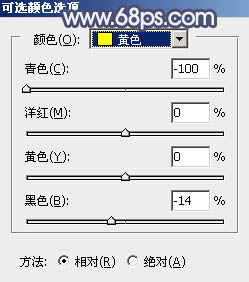
<圖1>
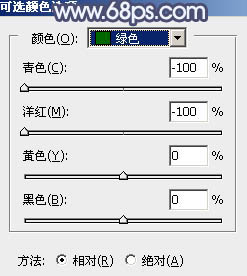
<圖2>

<圖3>
2、創(chuàng)建可選顏色調(diào)整圖層,對(duì)黃,綠進(jìn)行調(diào)整,參數(shù)及效果如下圖。這一步給圖片增加橙紅色。
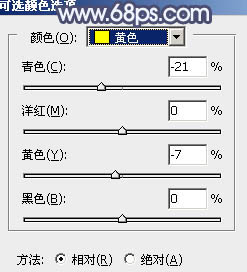
<圖4>
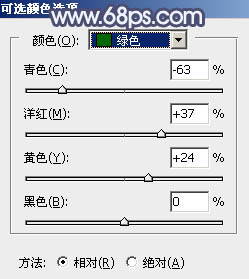
<圖5>

<圖6>
3、按Ctrl+ Alt + 2 調(diào)出高光選區(qū),按Ctrl + Shift + I 反選,然后創(chuàng)建色彩平衡調(diào)整圖層,對(duì)陰影,高光進(jìn)行調(diào)整,參數(shù)及效果如下圖。這一步主要給圖片暗部增加暗藍(lán)色。
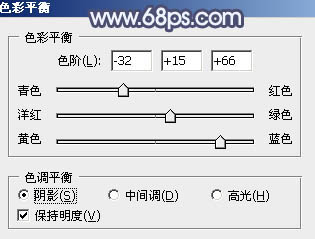
<圖7>
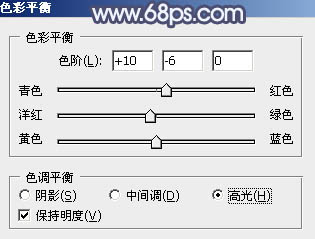
<圖8>

<圖9>
4、創(chuàng)建曲線調(diào)整圖層,對(duì)綠,藍(lán)通道進(jìn)行調(diào)整,參數(shù)設(shè)置如圖10,11,確定后按Ctrl+ Alt + G 創(chuàng)建剪切蒙版,效果如圖12。這一步把圖片暗部的綠色及藍(lán)色調(diào)淡一點(diǎn)。
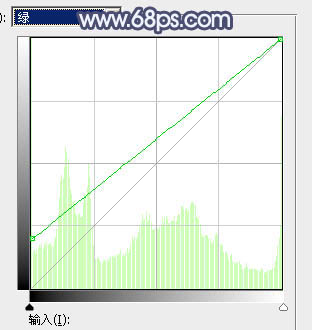
<圖10>
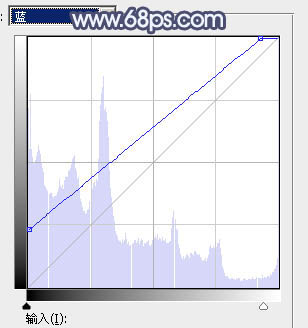
<圖11>

<圖12>
5、新建一個(gè)圖層,按字母鍵“D”把前,背景顏色恢復(fù)到默認(rèn)的黑白,然后選擇菜單:濾鏡> 渲染 > 云彩,確定后把混合模式改為“濾色”,不透明度改為:30%。這一步給圖片增加淡淡的霧化效果。

<圖13>
6、創(chuàng)建色彩平衡調(diào)整圖層,對(duì)陰影,高光進(jìn)行調(diào)整,參數(shù)設(shè)置如圖14,15,確定后按Ctrl+ Alt + G 創(chuàng)建剪切蒙版,效果如圖16。這一步調(diào)整云彩顏色。
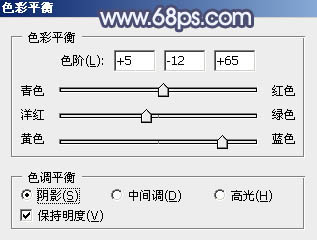
<圖14>
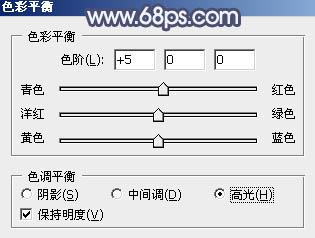
<圖15>

<圖16>
7、創(chuàng)建可選顏色調(diào)整圖層,對(duì)紅、黃、綠、青、藍(lán)、白進(jìn)行調(diào)整,參數(shù)設(shè)置如圖17- 22,效果如圖23。這一步主要把圖片中的黃色轉(zhuǎn)為橙紅色。
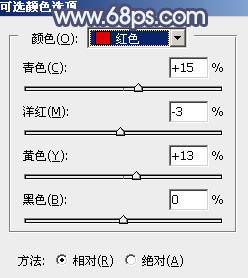
<圖17>
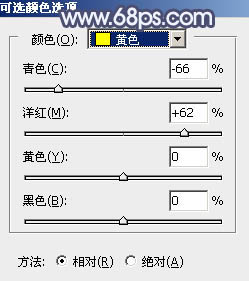
<圖18>
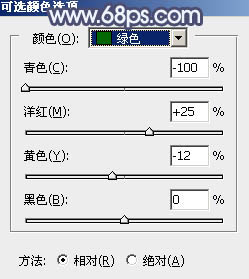
<圖19>
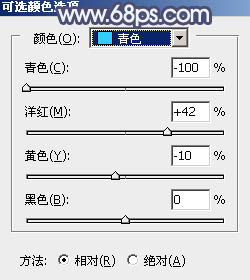
<圖20>
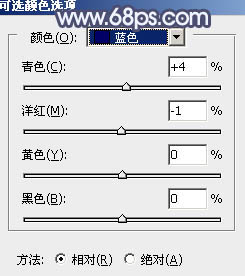
<圖21>
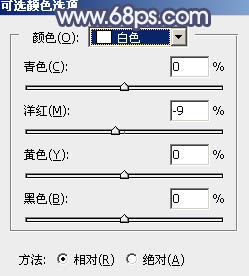
<圖22>

<圖23>
8、創(chuàng)建可選顏色調(diào)整圖層,對(duì)紅、黃、黑進(jìn)行調(diào)整,參數(shù)設(shè)置如圖24- 26,效果如圖27。這一步同樣給圖片增加橙紅色。
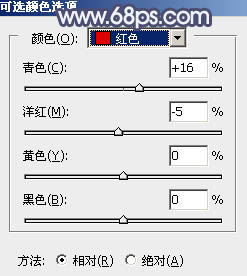
<圖24>
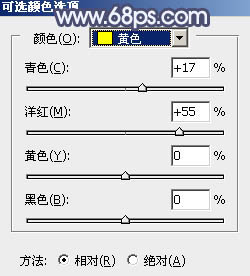
<圖25>
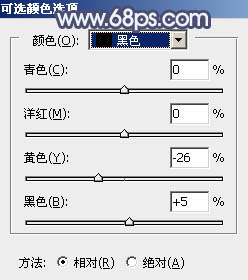
<圖26>

<圖27>
9、把背景圖層復(fù)制一層,按Ctrl+ Shift + ] 置頂,按住Alt鍵添加圖層蒙版,用白色畫(huà)筆把人物臉部及膚色部分擦出了,效果如下圖。這一步主要是修復(fù)之前調(diào)色的時(shí)候失真的膚色。

<圖28>
10、創(chuàng)建可選顏色調(diào)整圖層,對(duì)紅、黃、白進(jìn)行調(diào)整,參數(shù)設(shè)置如圖29- 31,確定后按Ctrl + Alt + G 創(chuàng)建剪切蒙版效果如圖32。這一步把膚色調(diào)亮一點(diǎn)。
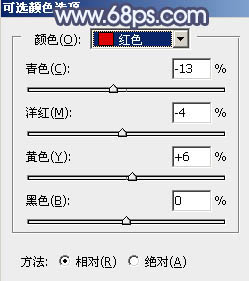
<圖29>
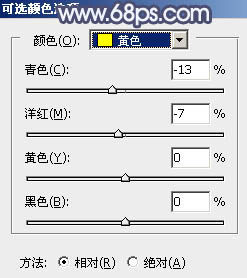
<圖30>
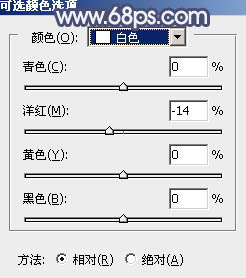
<圖31>

<圖32>
11、創(chuàng)建亮度/對(duì)比度調(diào)整圖層,適當(dāng)增加亮度及對(duì)比度,參數(shù)設(shè)置如圖33,確定后同上的方法創(chuàng)建剪切蒙版,效果如圖34。
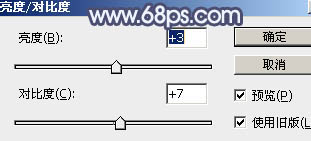
<圖33>

<圖34>
12、創(chuàng)建曲線調(diào)整圖層,把全圖稍微調(diào)亮一點(diǎn),確定后同上的方法創(chuàng)建剪切蒙版,效果如圖36。
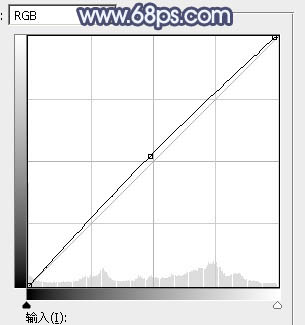
<圖35>

<圖36>
13、創(chuàng)建純色調(diào)整圖層,顏色設(shè)置為淡藍(lán)色:#E3EBFB,確定后把蒙蒙填充黑色,用白色畫(huà)筆把高光部分擦出來(lái),再把混合模式改為“變暗”,效果如下圖。這一步給高光部分增加淡藍(lán)色。

<圖37>
14、根據(jù)自己的喜好在局部增加一點(diǎn)高光,效果如下圖。

<圖38>
最后微調(diào)一下顏色,簡(jiǎn)單給人物磨一下皮,完成最終效果。

相關(guān)推薦
相關(guān)下載
熱門(mén)閱覽
- 1ps斗轉(zhuǎn)星移合成劉亦菲到性感女戰(zhàn)士身上(10P)
- 2模糊變清晰,在PS中如何把模糊試卷變清晰
- 3ps楊冪h合成李小璐圖教程
- 4ps CS4——無(wú)法完成請(qǐng)求,因?yàn)槲募袷侥K不能解析該文件。
- 5色階工具,一招搞定照片背后的“黑場(chǎng)”“白場(chǎng)”和“曝光”
- 6ps液化濾鏡
- 7PS鼠繪奇幻的山谷美景白晝及星夜圖
- 8LR磨皮教程,如何利用lightroom快速磨皮
- 9實(shí)際操作,在PS中如何批量給圖層重命名并導(dǎo)出
- 10軟件問(wèn)題,PS顯示字體有亂碼怎么辦
- 11ps調(diào)出日系美女復(fù)古的黃色調(diào)教程
- 12photoshop把晴天變陰天效果教程
最新排行
- 1室內(nèi)人像,室內(nèi)情緒人像還能這樣調(diào)
- 2黑金風(fēng)格,打造炫酷城市黑金效果
- 3人物磨皮,用高低頻給人物進(jìn)行磨皮
- 4復(fù)古色調(diào),王家衛(wèi)式的港風(fēng)人物調(diào)色效果
- 5海報(bào)制作,制作炫酷的人物海報(bào)
- 6海報(bào)制作,制作時(shí)尚感十足的人物海報(bào)
- 7創(chuàng)意海報(bào),制作抽象的森林海報(bào)
- 8海報(bào)制作,制作超有氛圍感的黑幫人物海報(bào)
- 9碎片效果,制作文字消散創(chuàng)意海報(bào)
- 10人物海報(bào),制作漸變效果的人物封面海報(bào)
- 11文字人像,學(xué)習(xí)PS之人像文字海報(bào)制作
- 12噪點(diǎn)插畫(huà),制作迷宮噪點(diǎn)插畫(huà)

網(wǎng)友評(píng)論